Daudziem no mums Google krātuvē tiek glabāti neskaitāmi faili, un tā kalpo kā mūsdienīgs cietais disks. Bet tāpat kā tradicionālajam cietajam diskam, šīs krātuves ietilpība nav bezgalīga, un vietas trūkums var sagādāt problēmas.
Pēc noklusējuma Google katram piešķir 15 GB vietas. (Ja jums ir maksas Google Workspace – agrāk G Suite – konts, jūsu limits, iespējams, ir lielāks.) Tas ietver saturu, kas saistīts ar Gmail, Google Drive un visiem Google fotoattēliem (izņemot tos, kas saglabāti pirms 2021. gada 1. jūnija).
Apmeklējot šo lapu (one.google.com/storage), varat pārbaudīt savu pašreizējo krātuves statusu, un, ja tā ir gandrīz pilna, turpat varat arī iegādāties vairāk vietas (par 2,09 eiro mēnesī var iegūt papildu 100 GB). Bet var gadīties, ka tērēt naudu nemaz nav vajadzīgs. Var pietikt arī ar vienkāršu krātuves tīrīšanu. Lūk, kā to izdarīt.
Izdzēs lieko no Google Drive
Google Drive ir vieta, kur parasti tiek glabāti dažādi faili, kas citādi ierīcē aizņemtu daudz vietas, taču failu sakārtošana šeit neaizņem daudz laika:
- Atveriet šo saiti (drive.google.com/drive/u/0/quota), kurā tiks parādīts visu jūsu Drive failu saraksts, kas būs sakārtots pēc lieluma, un lielākie vienumi atradīsies augšpusē;
- Apskatiet, kuri faili aizņem visvairāk vietas, un izdzēsiet visu lieko;
- Augšējā labajā stūrī noklikšķiniet uz zobrata formas ikonas un atlasiet “Settings” (“Iestatījumi”) un tad “Manage Apps” (“Lietotņu pārvaldība”);
- Visām lietotnēm, kurām klāt ir piezīme par slēptiem datiem (hidden data), noklikšķiniet uz pelēkā lodziņa “Options” (“Opcijas”) labajā pusē un atlasiet “Delete hidden app data” (“Lietotnes slēpto datu dzēšana”).
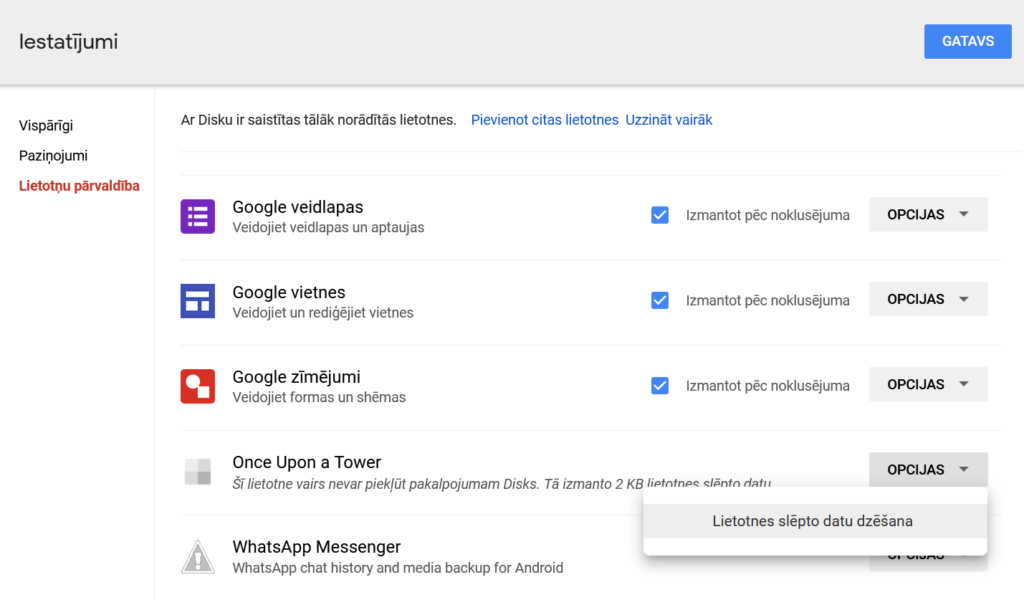
Ar jūsu Google Drive krātuvi saistītajās lietotnēs dažreiz var būt slēpti dati, taču to noņemšanai ir nepieciešami tikai daži klikšķi:
- Atveriet mapi Drive Trash (drive.google.com/drive/u/0/trash) un lapas augšdaļā noklikšķiniet uz saites “Empty trash” (“Iztukšot atkritni”).
Atbrīvo vietu Google Photos lietotnē
Ja vien jums pašlaik nav Pixel 5 vai jaunāka modeļa tālruņa (šādā gadījumā pagaidām saglabāsiet neierobežotu “Storage saver” opciju), no 2021. gada 1. jūnija visi fotoattēli un videoklipi, kas ir dublēti pakalpojumā Google Photos, tiek ieskaitīti jūsu Google krātuvē. Ja esat saglabājis fotoattēlus to sākotnējos izmēros, varat atbrīvot daudz vietas, tos konvertējot Google opcijā “Storage saver” (“Krātuves taupīšana”). Tādējādi attēli tiek saspiesti līdz 16 MP un video – līdz 1080p (izmaiņas, visticamāk, lielākajai daļai cilvēku nebūs pamanāmas).
- Dodieties uz fotoattēlu iestatījumu lapu (photos.google.com/settings) un atlasiet “Krātuves taupīšana”;
- Ja pārslēgsities uz krātuves taupīšanas režīmu, jūsu iepriekšējie fotoattēli netiks automātiski saspiesti. Lai arī iepriekšējo fotoattēlu izmērs tiktu mainīts, meklējiet pogu “Recover storage” (“Atbrīvot vietu krātuvē”), kas saspiedīs daudzus (bet ne visus) jūsu esošos videoklipus un fotoattēlus. Lai apskatītu, kuri fotoattēli tiks konvertēti, dodieties uz Google atbalsta lapu (support.google.com/photos/answer/6220791)
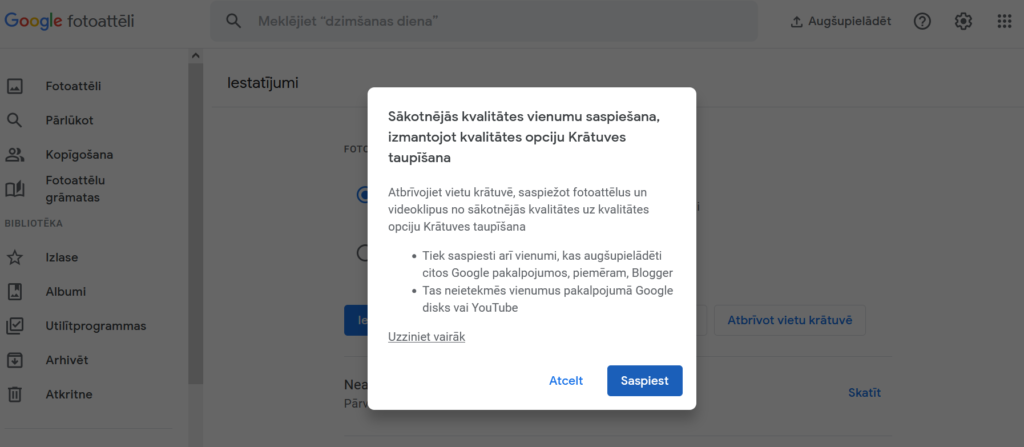
Vēl viens ērts resurss šajā pašā lapā ir poga “Manage storage” (“Pārvaldīt krātuvi”). Pieskarieties tai, un jūs tiksit novirzīts uz lapu, kurā tiks parādīts, aptuveni cik daudz laika jums ir, pirms krātuves vieta būs izsīkusi, un šeit tiks piedāvāts atrast (un dzēst) miglainos un izplūdušos fotoattēlus, ekrānuzņēmumus un citus, iespējams, nevajadzīgus attēlus, kas lieki aizņem vietu.
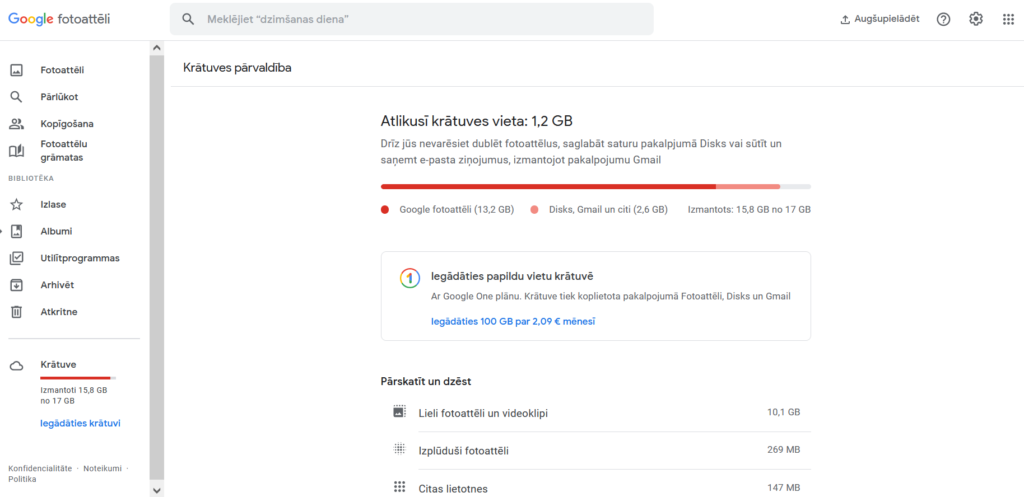
Atvadies no nevajadzīgā Gmail satura
E-pasta ziņojumi neaizņem daudz vietas, bet vai jūs zināt, kas aizņem? Pielikumi. Ja jūsu Gmail kontā ir daudz vecu e-pastu ar pielikumiem, kas jums patiešām vairs nav vajadzīgi, rīkojieties sekojoši:
- Dodieties uz Gmail vietni un augšējā meklēšanas lodziņā ierakstiet “has:attachment larger:10M”. Tas parādīs visus e-pastus, kuriem ir lieli pielikumi;
- Apskatiet un dzēsiet visu lieko;
- Atveriet “Spam” mapi (mail.google.com/mail/u/1/#spam) un noklikšķiniet uz saites “Delete all spam messages now”;
- Atveriet mapi “Trash” (mail.google.com/mail/u/1/#trash) un atlasiet “Empty Trash now”, lai visu lieko izdzēstu.




